Hp PAVILION DV6-2112SA, PAVILION DV6-2112EA, PAVILION DV6-2113SA, PAVILION DV6-2115SA, PAVILION DV6-2010SA User Manual [lt]
...Page 1
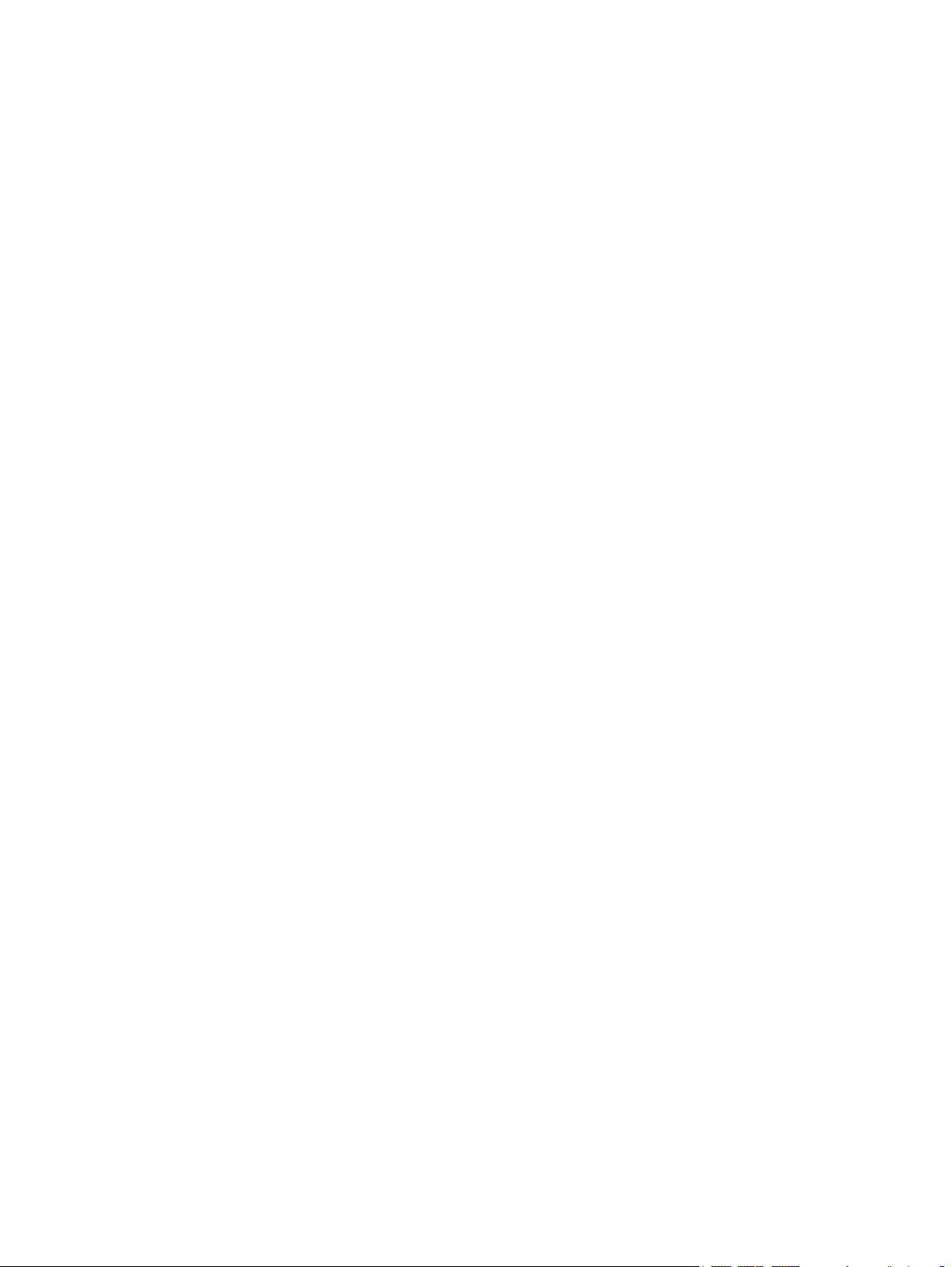
Nešiojamojo kompiuterio pristatymas
Vartotojo vadovas
Page 2
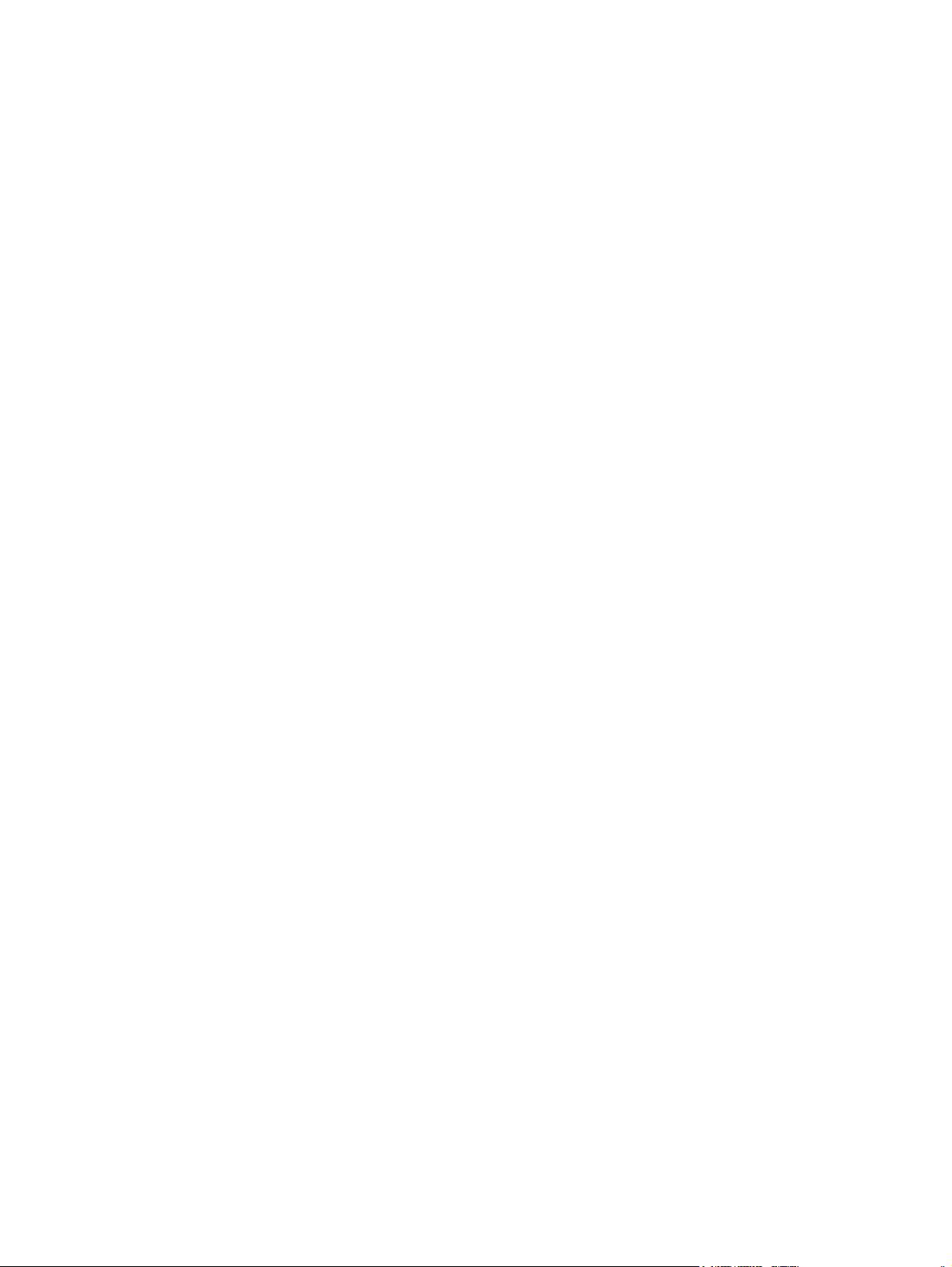
© Copyright 2009 Hewlett-Packard
Development Company, L.P.
„Bluetooth“ yra jo savininkui priklausantis
prekės ženklas, kuriuo bendrovė „HewlettPackard“ naudojasi pagal licenciją.
„Microsoft“ ir „Windows“ yra JAV registruoti
„Microsoft Corporation“ prekių ženklai. „SD
Logo“ yra jo savininko prekės ženklas.
Čia pateikta informacija gali būti pakeista
apie tai nepranešus. Vienintelės produktų ir
paslaugų garantijos yra išdėstytos
raštiškuose garantijų patvirtinimuose,
pateikiamuose su tam tikrais produktais ir
paslaugomis. Nė vienas iš išdėstytų dalykų
negali būti laikomas papildoma garantija. HP
neprisiima atsakomybės už šio dokumento
technines ar redagavimo klaidas ar
praleidimus.
Pirmasis leidimas: 2009 m. rugpjūčio mėn.
Dokumento dalies numeris: 539576-E21
Įspėjimas dėl produkto
Šiame vartotojo vadove aprašomos
daugelyje modelių esančios funkcijos. Kai
kurių funkcijų jūsų kompiuteryje gali nebūti.
Page 3
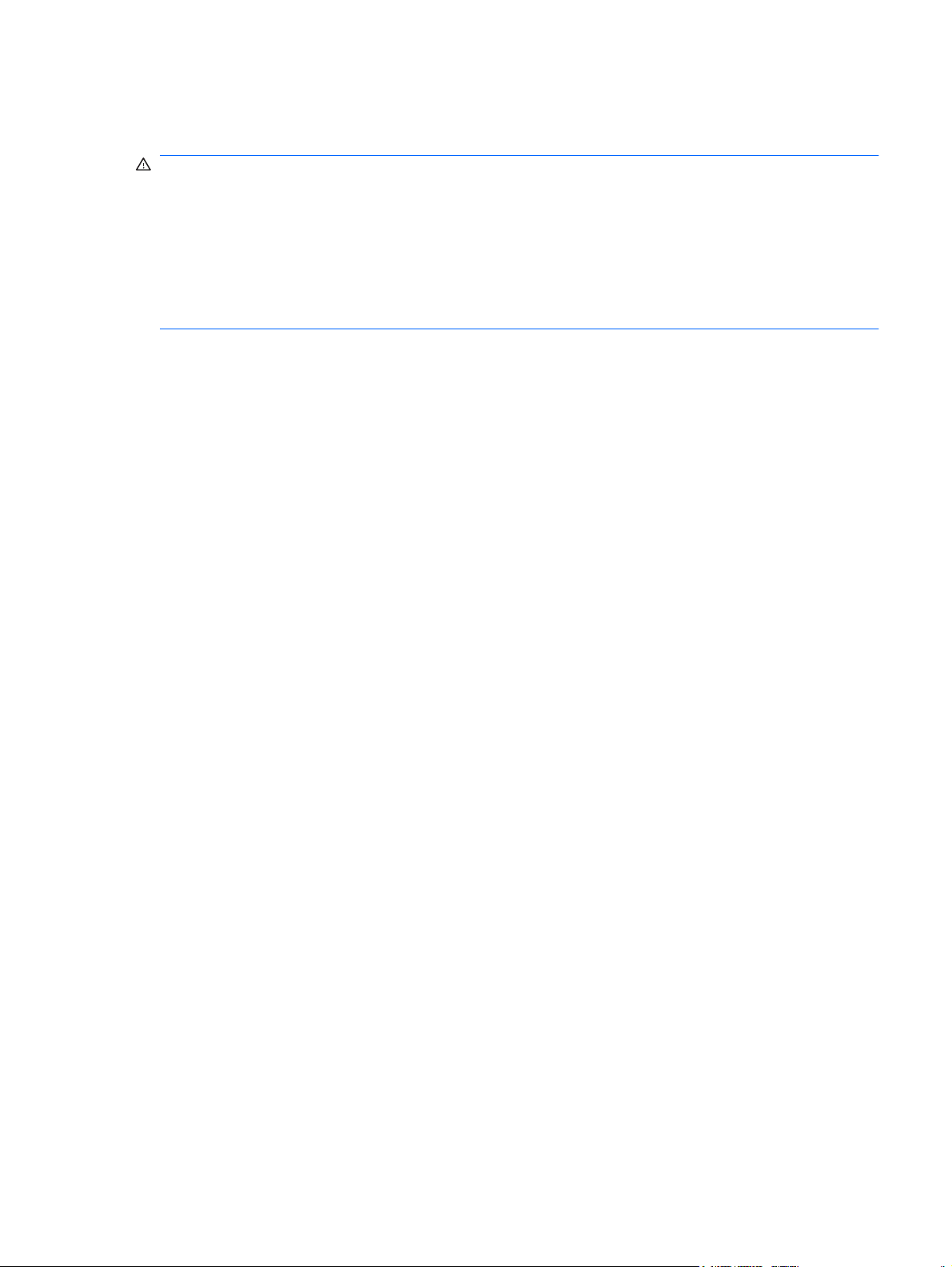
Įspėjimas dėl saugos
DĖMESIO! Kad sumažintumėte sužeidimų riziką dėl karščio arba kompiuterio perkaitimo, nedėkite
kompiuterio ant kelių ir neuždenkite kompiuterio ventiliacijos angų. Kompiuterį dėkite tik ant kieto,
plokščio paviršiaus. Žiūrėkite, kad kiti daiktai, pavyzdžiui, prijungiamas spausdintuvas arba minkšti
daiktai, pavyzdžiui, pagalvės, patiesalai arba drabužiai, neuždengtų jo ventiliacijos angų. Be to,
patikrinkite, ar kompiuteriui veikiant kintamosios srovės adapteris neliečia odos arba minkšto paviršiaus,
pavyzdžiui, pagalvių, patiesalų arba drabužių. Kompiuteris ir kintamosios srovės adapteris atitinka
vartotojui tinkamos paviršiaus temperatūros apribojimus, nustatytus remiantis „International Standard
for Safety of Information Technology Equipment“ (Tarptautinis informacinių technologijų įrangos saugos
standartas) (IEC 60950).
iii
Page 4
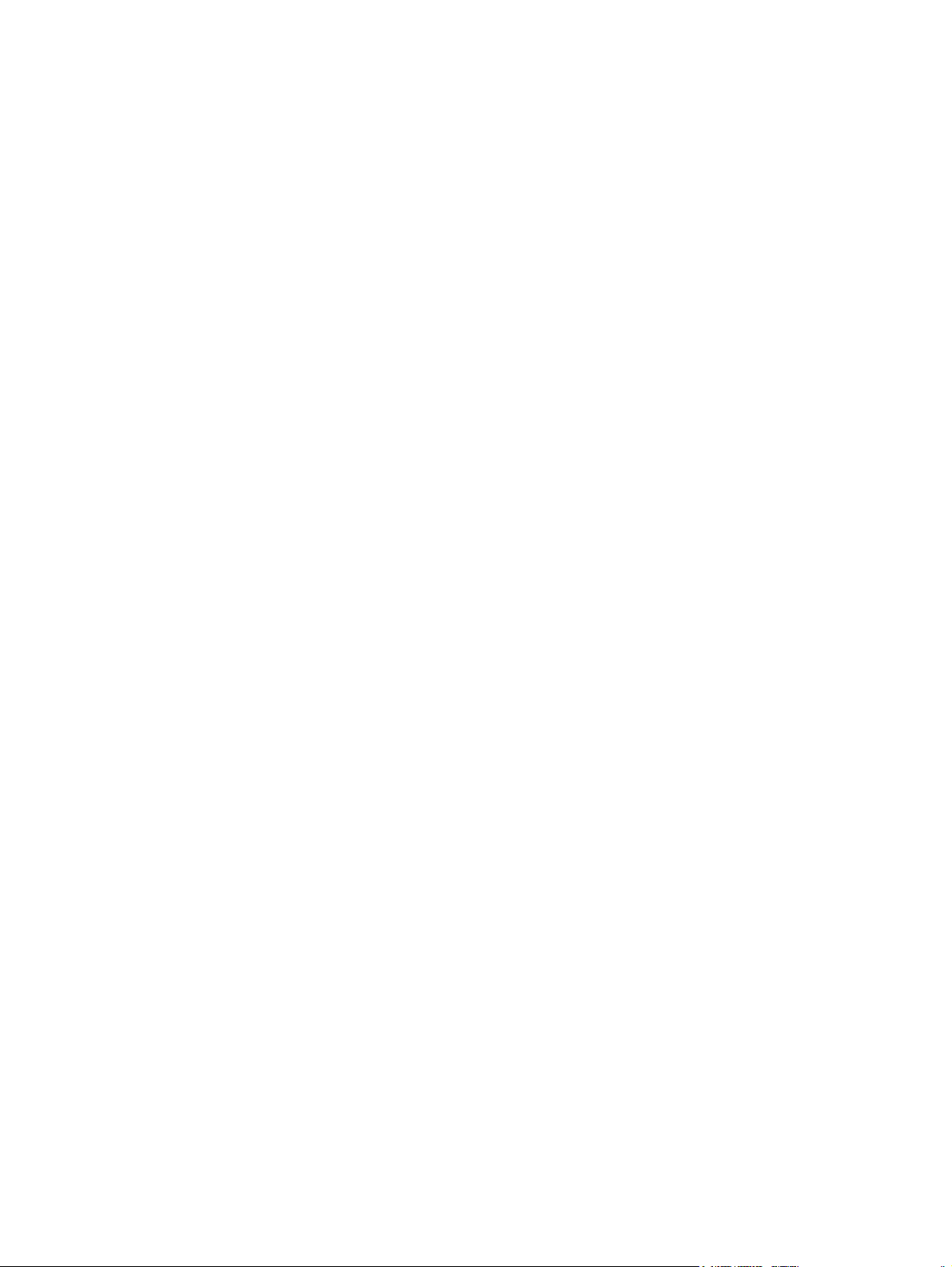
iv Įspėjimas dėl saugos
Page 5
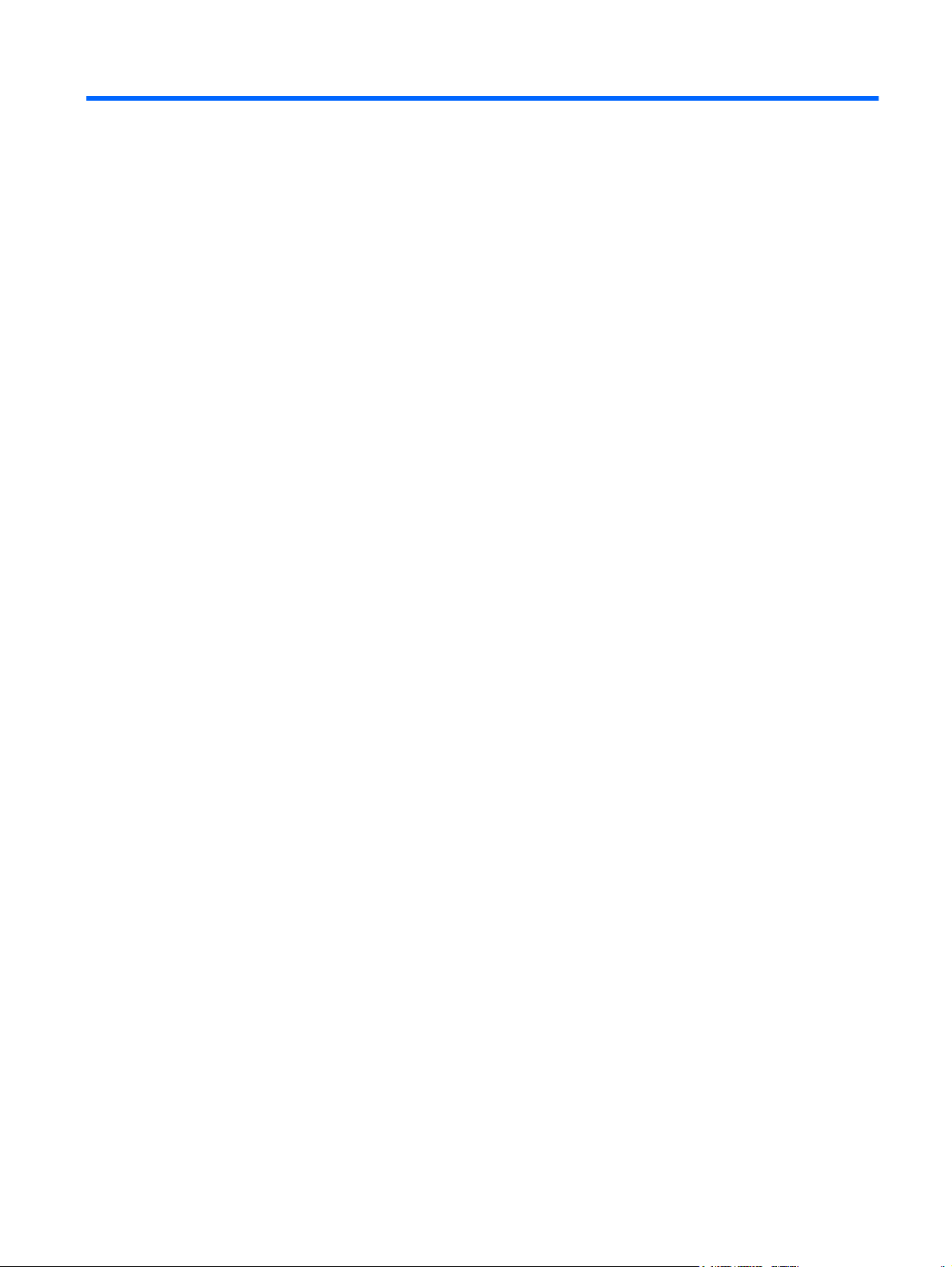
Turinys
1 Aparatūros atpažinimas
2 Komponentai
Viršutiniai komponentai ........................................................................................................................ 3
Jutiklinė planšetė ................................................................................................................. 3
Lemputės ............................................................................................................................. 4
Mygtukai, garsiakalbiai ir pirštų atspaudų skaitytuvas ......................................................... 5
Klavišai ................................................................................................................................ 6
Priekiniai komponentai ......................................................................................................................... 8
Užpakalinis komponentas .................................................................................................................... 9
Dešinės pusės komponentai ................................................................................................................ 9
Kairės pusės komponentai ................................................................................................................. 10
Apatiniai komponentai ........................................................................................................................ 11
Ekrano komponentai .......................................................................................................................... 12
Kaip valyti ekraną .............................................................................................................. 12
Belaidės antenos (tik tam tikruose modeliuose) ................................................................................. 13
Papildomi aparatūros komponentai .................................................................................................... 14
3 Etiketės
Rodyklė .............................................................................................................................................................. 17
v
Page 6
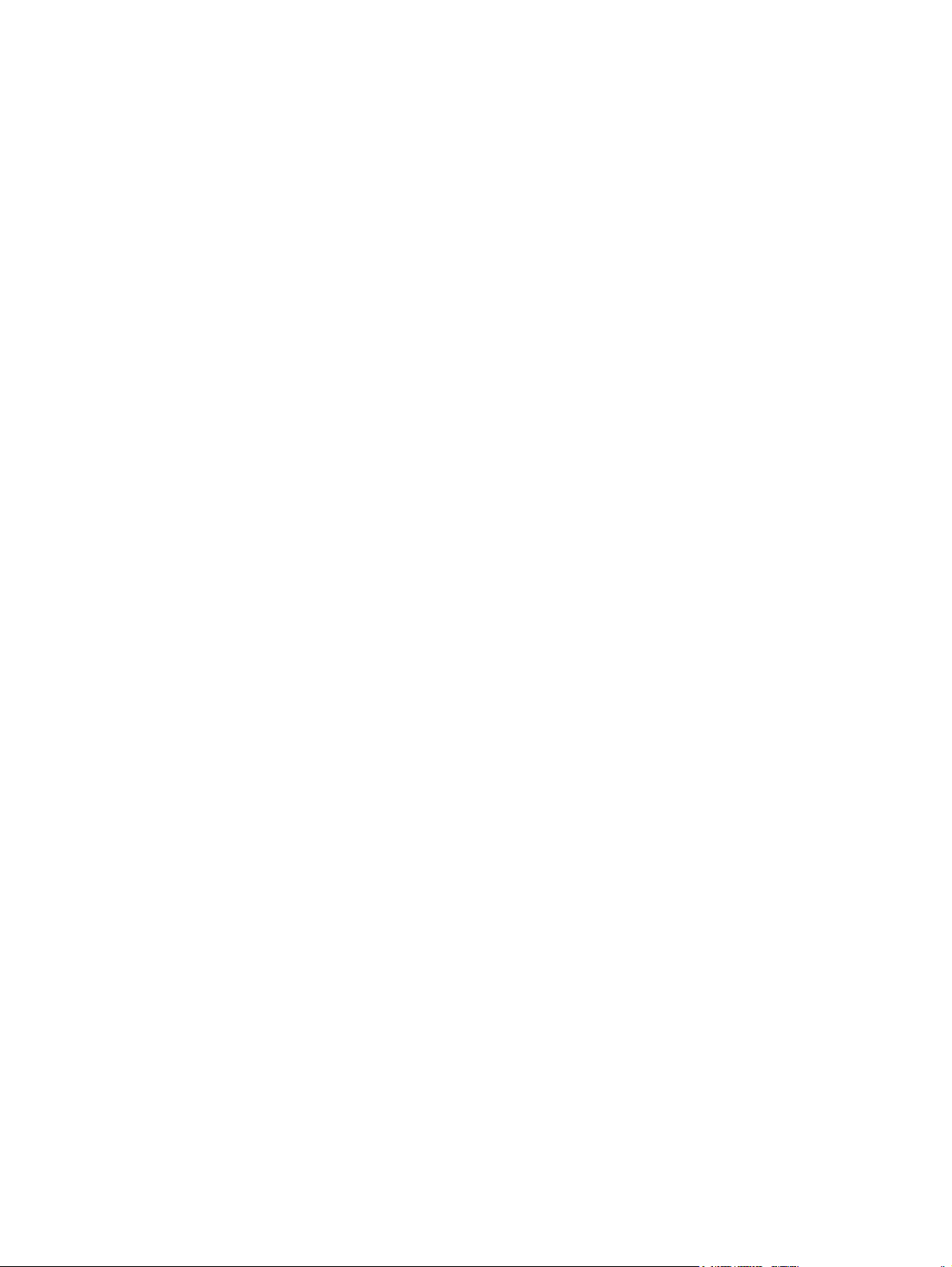
vi
Page 7
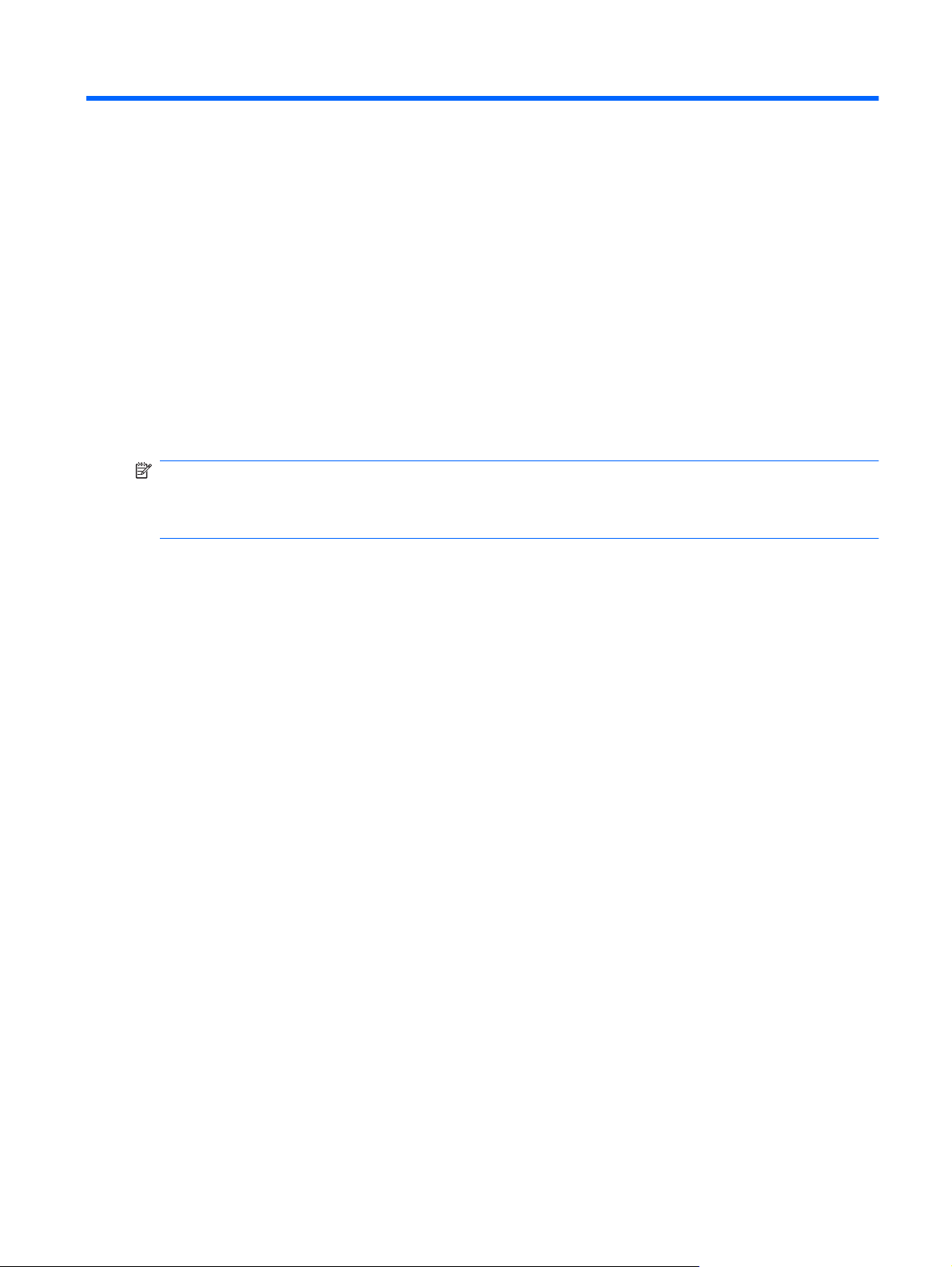
1Aparatūros atpažinimas
Kad pamatytumėte kompiuteryje įdėtos aparatūros sąrašą:
Pasirinkite Start (Pradėti) > Control Panel (Valdymo skydas) > System and Security (Sistema ir
▲
sauga). Tada srityje System (Sistema) spustelėkite Device Manager (Įrenginių tvarkytuvė).
Taip pat galite pridėti aparatūros arba modifikuoti įrenginio konfigūracijas naudodami Device Manager
(Įrenginių tvarkytuvė).
PASTABA: „Windows®“ yra funkcija User Account Control (Vartotojo abonemento valdymas), skirta
pagerinti jūsų kompiuterio saugą. Atliekant tam tikras užduotis, pavyzdžiui, diegiant programinę įrangą,
vykdant priemones arba keičiant „Windows“ nuostatas, jus gali paraginti duoti leidimą arba įvesti
slaptažodį. Išsamesnės informacijos ieškokite „Help and Support“ (Žinynas ir palaikymas).
1
Page 8
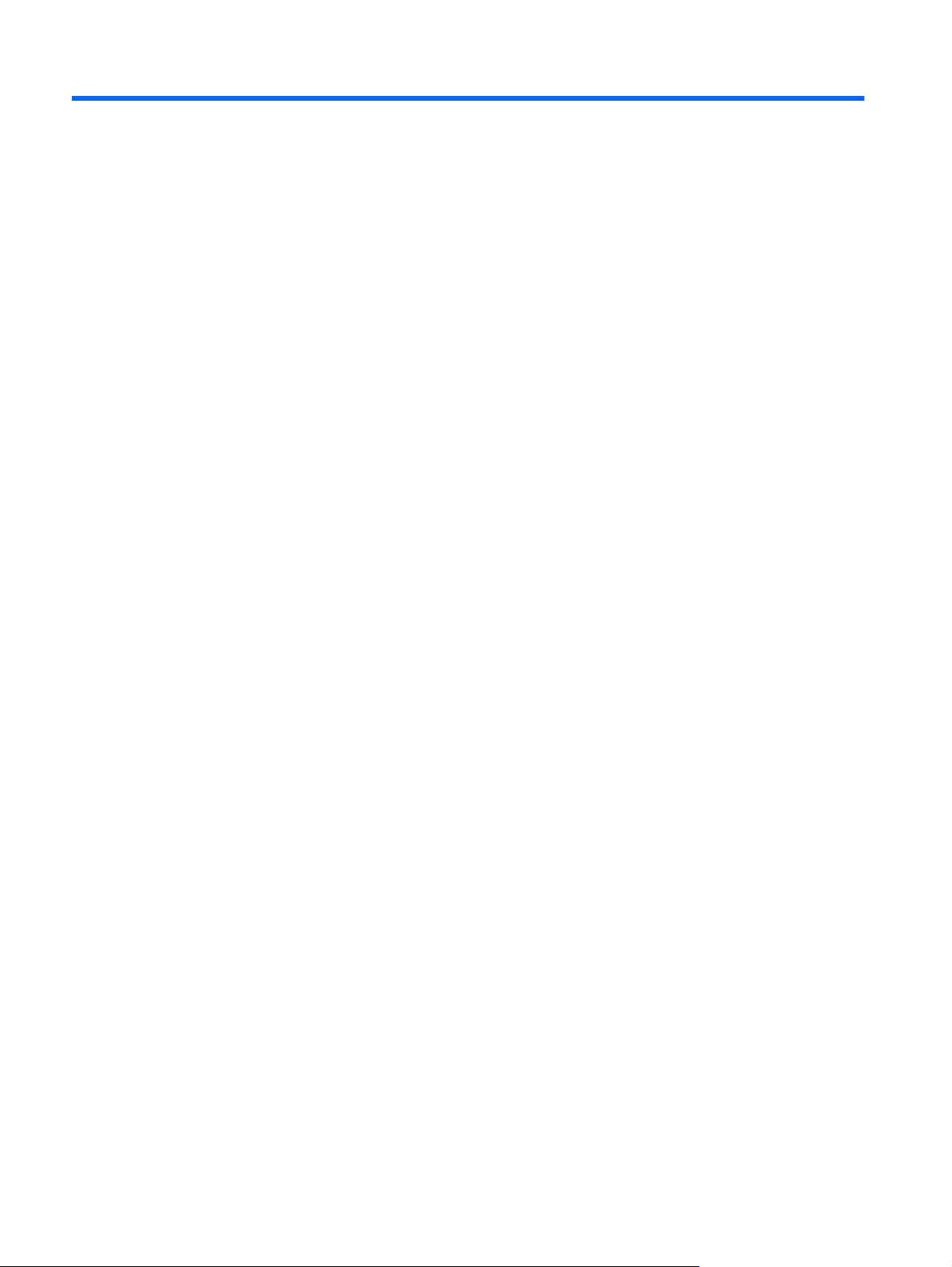
2 Komponentai
2 2 skyrius Komponentai
Page 9

Viršutiniai komponentai
Jutiklinė planšetė
Komponentas Aprašas
(1) Jutiklinės planšetės lemputė
(2) Jutiklinė planšetė* Perkelia žymiklį ir pažymi arba suaktyvina ekrano elementus.
(3) Kairysis jutiklinės planšetės mygtukas* veikia kaip kairysis išorinės pelės mygtukas.
(4) Jutiklinės planšetės įjungimo / išjungimo
mygtukas
(5) Jutiklinės planšetės vertikalios slinkties zona Slenka aukštyn arba žemyn.
(6) Dešinysis jutiklinės planšetės mygtukas* veikia kaip dešinysis išorinės pelės klavišas.
*Šioje lentelėje aprašytos gamyklinės nuostatos. Norėdami peržiūrėti ir pakeisti jutiklinės planšetės nuostatas, pasirinkite
Start (Pradėti) > Devices and Printers (Įrenginiai ir spausdintuvai). Tada dešiniuoju pelės klavišu spustelėkite įrenginį,
nurodantį jūsų kompiuterį, ir pasirinkite Mouse settings(Pelės parametrai).
Balta: jutiklinė planšetė yra įjungta.
●
Gintaro spalvos: jutiklinė planšetė yra išjungta.
●
Įjungia / išjungia jutiklinę planšetę.
Viršutiniai komponentai 3
Page 10

Lemputės
Komponentas Aprašas
(1) Energijos tiekimo lemputės* (2)
(2) Akumuliatoriaus lemputė
(3) Diskų įrenginio lemputė
(4) Didžiųjų raidžių fiksavimo lemputė Šviečia: didžiųjų raidžių fiksavimas įjungtas.
(5) Garso išjungimo lemputė
Šviečia: kompiuteris įjungtas.
●
Mirksi: kompiuteris veikia miego režimu.
●
Nešviečia: kompiuteris išjungtas arba veikia sulaikytosios
●
veiksenos režimu.
Šviečia: akumuliatorius kraunamas.
●
Mirksi: akumuliatorius, vienintelis pasiekiamas maitinimo
●
šaltinis, pasiekė žemą akumuliatoriaus įkrovos lygį. Kai
akumuliatorius pasiekia kritinį akumuliatoriaus įkrovos lygį,
akumuliatoriaus lemputė pradeda greitai mirksėti.
Nešviečia: jei kompiuteris prijungtas prie išorinio maitinimo
●
šaltinio, kai visi nešiojamojo kompiuterio akumuliatoriai
visiškai įkrauti, lemputė nešviečia. Jei kompiuteris
neprijungtas prie išorinio maitinimo šaltinio, lemputė
nešviečia, kol akumuliatorius nepasiekia žemo
akumuliatoriaus įkrovos lygio.
Mirksi: standusis diskas arba optinis diskų įrenginys yra
●
naudojamas.
Gintaro spalvos: „HP ProtectSmart“ standžiojo disko apsauga
●
laikinai sustabdė standųjį diską.
Baltos spalvos: kompiuterio garsas įjungtas.
●
(6) Garso sumažinimo lemputė Šviečia: garso stiprumo slinkties sritis naudojama sumažinti
(7) Garso padidinimo lemputė Šviečia: garso stiprumo slinkties sritis naudojama padidinti
4 2 skyrius Komponentai
Gintaro spalvos: kompiuterio garsas išjungtas.
●
garsiakalbių skleidžiamą garsumą.
garsiakalbių skleidžiamą garsumą.
Page 11

Komponentas Aprašas
(8) Belaidžio ryšio lemputė
(9) Skaičių fiksavimo lemputė Šviečia: integruota skaičių klaviatūra veikia arba prijungtos
*2 energijos tiekimo lemputės rodo tą pačią informaciją. Įjungimo / išjungimo mygtuko lemputė matoma tik tada, kai kompiuteris
atidarytas. Energijos tiekimo lemputė kompiuterio priekyje matoma ir kai kompiuteris atidarytas, ir kai uždarytas.
Mėlyna spalva: integruotas belaidžio ryšio įrenginys,
●
pavyzdžiui, belaidžio vietinio tinklo (WLAN) įrenginys ir/arba
„Bluetooth®“ įrenginys, yra įjungtas.
Gintaro spalvos: visi belaidžio ryšio įrenginiai išjungti.
●
papildomos skaičių klaviatūros skaičių fiksavimas veikia.
Mygtukai, garsiakalbiai ir pirštų atspaudų skaitytuvas
Komponentas Aprašas
(1) Garsiakalbiai (2) Sukuria garsą.
(2) Įjungimo / išjungimo mygtukas*
Kai kompiuteris išjungtas, paspauskite mygtuką, kad jį
●
įjungtumėte.
Kai kompiuteris įjungtas, spustelėkite mygtuką, kad
●
nustatytumėte miego režimą.
Kai kompiuteris veikia miego režimu, spustelėkite mygtuką,
●
kad išjungtumėte miego režimą.
Kai kompiuteris veikia sulaikytosios veiksenos režimu,
●
spustelėkite mygtuką, kad išjungtumėte sulaikytąją veikseną.
Jei kompiuteris nebereaguoja, o „Windows®“ išjungimo
procedūros neveikia, paspauskite įjungimo / išjungimo mygtuką ir
laikykite paspaudę bent 5 sekundes, kad kompiuterį išjungtumėte.
Kad daugiau sužinotumėte apie energijos tiekimo nuostatas,
pasirinkite Start (Pradėti) > Control Panel (Valdymo skydas) >
Viršutiniai komponentai 5
Page 12

Komponentas Aprašas
System and Security (Sistema ir sauga) > Power Options
(Energijos tiekimo parinktys).
(3) Garso išjungimo mygtukas Išjungia ir įjungia garsiakalbių garsą.
Klavišai
(4) Garso stiprumo slinkties sritis Koreguoja garsiakalbio garso stiprumą. Braukite pirštu į kairę,
(5) Belaidžio ryšio mygtukas Įjungia ir išjungia belaidžio ryšio funkciją, tačiau belaidžio ryšio
(6) Pirštų atspaudų skaitytuvas (tik tam tikruose
modeliuose)
*Šioje lentelėje aprašytos gamyklinės nuostatos. Informacijos apie gamyklinių nuostatų keitimą ieškokite vartotojo vadovuose,
esančiuose priemonėje Žinynas ir palaikymas.
norėdami sumažinti garso stiprumą, arba į dešinę – norėdami jį
padidinti. Taip pat galite bakstelėti slinkties srityje esantį minuso
ženklą (-), kad sumažintumėte garsumą, arba pliuso ženklą (+), kad
padidintumėte garsumą.
nesukuria.
PASTABA: Kad užmegztumėte belaidį ryšį, belaidis tinklas turi
būti nustatytas.
Vietoj prisiregistravimo į „Windows“ naudojant slaptažodį, įjungia
prisiregistravimą naudojant pirštų atspaudus.
Komponentas Aprašas
(1) klavišas esc Parodoma kompiuterio informacija apie sistemą, kai
(2) klavišas fn Vykdo dažnai naudojamas sistemos funkcijas, kai paspaudžiamas
(3) „Windows“ logotipo klavišas Parodomas „Windows“ meniu Start (Pradėti).
6 2 skyrius Komponentai
paspaudžiamas kartu su klavišu fn.
kartu su funkciniu klavišu arba klavišu esc.
Page 13

Komponentas Aprašas
(4) „Windows“ programų klavišas Parodomas kontekstinis meniu elementams po žymikliu.
(5) Integruotos skaičių klaviatūros klavišai Gali būti naudojami kaip išorinės skaičių klaviatūros klavišai.
(6) Funkciniai klavišai Vykdo dažnai naudojamas sistemos funkcijas, kai paspaudžiamas
kartu su klavišu fn.
Viršutiniai komponentai 7
Page 14

Priekiniai komponentai
Komponentas Aprašas
(1) Energijos tiekimo lemputė
(2) Akumuliatoriaus lemputė
(3) Diskų įrenginio lemputė
(4) Vartotojo infraraudonųjų spindulių lęšis Priima nuotolinio valdymo pulto signalą.
(5) Garso įvesties (mikrofono) lizdas Jungiama prie pasirinkto kompiuterio ausinių mikrofono,
Šviečia: kompiuteris įjungtas.
●
Mirksi: kompiuteris veikia miego režimu.
●
Nešviečia: kompiuteris išjungtas arba veikia sulaikytosios
●
veiksenos režimu.
Šviečia: akumuliatorius kraunamas.
●
Mirksi: akumuliatorius, vienintelis pasiekiamas maitinimo
●
šaltinis, pasiekė žemą akumuliatoriaus įkrovos lygį. Kai
akumuliatorius pasiekia kritinį akumuliatoriaus įkrovos lygį,
akumuliatoriaus lemputė pradeda greitai mirksėti.
Nešviečia: jei kompiuteris prijungtas prie išorinio maitinimo
●
šaltinio, kai visi nešiojamojo kompiuterio akumuliatoriai
visiškai įkrauti, lemputė nešviečia. Jei kompiuteris
neprijungtas prie išorinio maitinimo šaltinio, lemputė
nešviečia, kol akumuliatorius nepasiekia žemo
akumuliatoriaus įkrovos lygio.
Mirksi: standusis diskas arba optinis diskų įrenginys yra
●
naudojamas.
Gintaro spalvos: „HP ProtectSmart“ standžiojo disko apsauga
●
laikinai sustabdė standųjį diską.
stereofoninio masyvo mikrofono ar monofoninio mikrofono.
(6) Garso išvesties (ausinių) lizdai (2) Kuria garsą, kai prijungtas prie papildomų maitinamų stereofoninių
PASTABA: Šioje lentelėje aprašytos gamyklinės nuostatos. Informacijos apie gamyklinių nuostatų keitimą ieškokite vartotojo
vadovuose, esančiuose priemonėje Žinynas ir palaikymas.
8 2 skyrius Komponentai
garsiakalbių, ausinių, į ausis įstatomų ausinių, ausinių su mikrofonu
arba televizijos garso sistemos.
Page 15

Užpakalinis komponentas
Komponentas Aprašas
Ventiliacijos anga Aušina vidinius komponentus oro srautu.
Dešinės pusės komponentai
PASTABA: Kompiuterio ventiliatorius įsijungia automatiškai, kad
atvėsintų vidinius komponentus ir apsaugotų nuo perkaitimo.
Įprasta, kad kompiuteriui veikiant vidinis ventiliatorius reguliariai
įsijungia ir išsijungia.
Komponentas Aprašas
(1) Optinio diskų įrenginio lemputė Mirksi: optinis diskų įrenginys yra naudojamas.
(2) Optinis diskų įrenginys Nuskaito optinius diskus ir (kai kurių modelių) įrašo informaciją į
(3) USB prievadai (2) Prijungia papildomus USB įrenginius.
(4) TV antena / kabelio lizdas (tik tam tikruose
modeliuose)
(5) RJ-11 (modemo) lizdas (tik tam tikruose
modeliuose)
(6) Apsauginio kabelio lizdas Prie kompiuterio prijungia papildomą apsauginį kabelį.
(7) Maitinimo jungtis Prijungia kintamosios srovės adapterį.
juos.
Prijungia TV anteną, skaitmeninį kabelinį įrenginį arba palydovo
įrenginį, kuris priima standartines arba didelės raiškos TV
transliacijas.
Prijungia modemo kabelį.
PASTABA: Apsauginis kabelis veikia kaip atbaidymo priemonė,
tačiau tai gali neapsaugoti kompiuterio nuo sugadinimo arba
vagystės.
Užpakalinis komponentas 9
Page 16

Kairės pusės komponentai
Komponentas Aprašas
(1) Išorinio monitoriaus prievadas Prijungia išorinį VGA monitorių arba projektorių.
(2) Plėtros prievadas 3 Prijungia kompiuterį prie papildomo doko įrenginio arba papildomo
(3) RJ-45 (tinklo) lizdas Prijungia tinklo kabelį.
(4) HDMI prievadas Prijungia papildomą vaizdo arba garso įrenginį, pavyzdžiui, didelės
(5) eSATA/USB prievadas (tik tam tikruose
modeliuose)
(6) USB prievadas Prijungia papildomą USB įrenginį.
(7) 1394 prievadas (tik tam tikruose modeliuose) Prijungia papildomą IEEE 1394 arba 1394a įrenginį, pavyzdžiui,
(8) „ExpressCard“ anga Palaiko papildomas „ExpressCard“/54 korteles.
(9) Skaitmeninių laikmenų anga Palaiko šiuos papildomų skaitmeninių kortelių formatus:
plėtros produkto.
PASTABA: Kompiuteryje yra tik vienas plėtros prievadas.
Terminu
raiškos televizorių arba bet kokį suderinamą skaitmeninį arba
garso komponentą.
Prijungia papildomą našų eSATA komponentą, pavyzdžiui, eSATA
išorinį standųjį diską arba papildomą USB įrenginį.
PASTABA: Priklausomai nuo jūsų kompiuterio modelio,
kompiuteryje gali būti tik USB prievadas.
vaizdo kamerą.
●
●
plėtros prievadas 3
„Memory Stick (MS)“
„Memory Stick Pro (MSP)“
apibūdinamas plėtros prievado tipas.
10 2 skyrius Komponentai
„MultiMediaCard (MMC)“
●
„Secure Digital (SD) Memory Card“
●
„Secure Digital High Capacity (SDHC) Memory Card“
●
„xD-Picture Card (XD)“
●
„xD-Picture Card (XD)“ H tipas
●
„xD-Picture Card (XD)“ M tipas
●
Page 17

Apatiniai komponentai
Komponentas Aprašas
(1) Standžiojo disko skyrius Laiko standųjį diską.
(2) Ventiliacijos angos (8) Aušina vidinius komponentus oro srautu.
PASTABA: Kompiuterio ventiliatorius įsijungia automatiškai, kad
atvėsintų vidinius komponentus ir apsaugotų nuo perkaitimo.
Įprasta, kad kompiuteriui veikiant vidinis ventiliatorius reguliariai
įsijungia ir išsijungia.
(3) Akumuliatoriaus skyrius Laiko akumuliatorių.
(4) Atminties modulio skyrius Jame yra atminties modulio angos.
Taip pat jame yra WLAN modulis, TV imtuvo kortelė (tik tam
tikruose modeliuose) ir „Intel Turbo Memory“ kortelė (tik tam
tikruose modeliuose).
ĮSPĖJIMAS: Kad sistema netaptų nereaguojanti, belaidį modulį
keiskite tik tokiu belaidžiu moduliu, kurį kompiuteryje naudoti
leidžia vyriausybinė agentūra, reguliuojanti belaidžius įrenginius
jūsų šalyje arba regione. Jei pakeičiate modulį ir gaunate įspėjamąjį
pranešimą, išimkite modulį, kad atkurtumėte kompiuterio funkcines
galimybes, ir susisiekite su technine pagalba priemone Žinynas ir
palaikymas.
(5) Akumuliatoriaus laisvinamasis skląstis Atlaisvina akumuliatorių akumuliatoriaus skyriuje.
Apatiniai komponentai 11
Page 18

Ekrano komponentai
Komponentas Aprašas
(1) Vidinio ekrano jungiklis Išjungia ekraną ir inicijuoja miego režimą, jei ekranas uždarytas, o
(2) Vidiniai mikrofonai (2) Įrašo garsą.
(3) Integruotosios interneto kameros lemputė Šviečia: integruotoji interneto kamera naudojama.
(4) Integruotoji interneto kamera Įrašo garsą bei vaizdą ir fotografuoja.
Kaip valyti ekraną
ĮSPĖJIMAS: jei nenorite sugadinti kompiuterio, nepurkškite ant ekrano vandens, valymo skysčių ar
chemikalų.
Jei nuo ekrano norite pašalinti dėmes ir pūkelius, reguliariai jį valykite minkštu, drėgnu, nepūkuotu
audeklu. Jei ekraną reikia valyti papildomai, naudokite drėgnas antistatines šluostes arba antistatinį
ekrano valiklį.
kompiuteris įjungtas.
12 2 skyrius Komponentai
Page 19

Belaidės antenos (tik tam tikruose modeliuose)
Kai kuriuose kompiuterių modeliuose mažiausiai 2 antenos siunčia ir priima vieno arba kelių belaidžių
įrenginių signalus. Šių antenų kompiuterio išorėje nesimato.
PASTABA: Kad ryšio kokybė būtų optimali, prie antenų neturi būti kliūčių.
Teisinės informacijos apie belaidį ryšį ieškokite skyriuje
tinkanti jūsų šaliai arba regionui. Ši informacija yra priemonėje Žinynas ir palaikymas.
Teisinė, saugos ir aplinkosaugos informacija
,
Belaidės antenos (tik tam tikruose modeliuose) 13
Page 20

Papildomi aparatūros komponentai
Komponentas Aprašas
(1) Maitinimo kabelis* Prijungia kintamosios srovės adapterį prie kintamosios srovės
(2) Kintamosios srovės adapteris Kintamąją srovę keičia į nuolatinę srovę.
(3) Akumuliatorius* Tiekia maitinimą kompiuteriui, kai kompiuteris neprijungtas prie
*Akumuliatorių ir maitinimo kabelių išvaizda įvairiuose regionuose ir šalyse gali skirtis.
lizdo.
išorinio maitinimo šaltinio.
14 2 skyrius Komponentai
Page 21

3 Etiketės
Etiketėse, priklijuotose ant kompiuterio, pateikiama informacija, kurios gali prireikti, kai šalinate sistemos
triktis arba su kompiuteriu keliaujate užsienyje.
Techninės priežiūros lipduke pateikiama svarbi informacija:
●
Produkto pavadinimas (1). Jūsų nešiojamojo kompiuterio priekyje priklijuotas produkto
◦
pavadinimas.
Serijos numeris (s/n) (2). Tai yra unikalus kiekvieno produkto identifikatorius, sudarytas iš
◦
raidžių ir skaitmenų.
Dalies numeris / Produkto numeris (p/n) (3). Šis skaičius pateikia konkrečią informaciją apie
◦
produkto aparatūros komponentus. Dalies numeris leidžia priežiūros specialistui nustatyti,
kokių komponentų ir dalių reikia.
Modelio aprašas (4). Tai yra iš raidžių ir skaitmenų sudarytas identifikatorius, kurį naudojate
◦
surasti jūsų nešiojamajam kompiuteriui skirtus dokumentus, tvarkykles ir informaciją apie
pagalbą.
Garantinis laikotarpis (5). Šis skaičius nurodo kompiuterio garantijos trukmę metais.
◦
Žinokite šią informaciją, kai susisiekiate su technine pagalba. Techninės priežiūros lipdukas
priklijuotas kompiuterio apačioje.
„Microsoft®“ autentiškumo sertifikate yra „Windows®“ produkto kodas. Produkto kodo jums gali
●
prireikti, kad naujintumėte operacinę sistemą arba šalintumėte jos triktis. Šis sertifikatas priklijuotas
kompiuterio apačioje.
Etiketėje su reglamentine informacija pateikiama reglamentinė
●
su reglamentine informacija priklijuota akumuliatoriaus skyriaus viduje.
Modemo aprobavimo lipduke pateikiama reglamentinė informacija apie modemą ir pateikiamas
●
agentūrų aprobavimo ženklų sąrašas, kurių reikalaujama kai kuriose šalyse, kuriose modemą
leidžiama naudoti. Šios informacijos gali prireikti keliaujant užsienyje. Modemo aprobavimo
lipdukas priklijuotas atminties modulio skyriaus viduje.
informacija apie kompiuterį. Etiketė
Belaidžių įrenginių sertifikavimo lipduke (-uose) (tik tam tikruose modeliuose) pateikiama
●
informacija apie papildomus belaidžius įrenginius ir pateikiamas kai kurių šalių arba regionų,
15
Page 22

kuriose įrenginius leidžiama naudoti, aprobavimo ženklų sąrašas. Papildomas įrenginys gali būti
belaidžio vietinio tinklo (WLAN) įrenginys arba papildomas „Bluetooth®“ įrenginys. Jei jūsų
kompiuterio modelyje yra vienas arba keli belaidžiai įrenginiai, prie kompiuterio pridėtas vienas
arba keli sertifikavimo lipdukai. Šios informacijos gali prireikti keliaujant užsienyje. Belaidžių
įrenginių sertifikavimo lipdukai priklijuoti standžiojo disko skyriaus viduje.
SIM (abonemento identifikavimo modulis) etiketėje (tik tam tikruose modeliuose) pateikiamas jūsų
●
SIM kortelės ICCID (Integruotosios schemos kortelės identifikatorius). Ši etiketė priklijuota
akumuliatoriaus skyriaus viduje.
HP mobiliojo plačiajuosčio ryšio modulio serijos numerio etiketėje (tik tam tikruose modeliuose)
●
pateikiamas HP mobiliojo plačiajuosčio ryšio modulio serijos numeris. Ši etiketė priklijuota
akumuliatoriaus skyriaus viduje.
16 3 skyrius Etiketės
Page 23

Rodyklė
Simboliai/skaitmenys
1394 prievadas, atpažinimas 10
„Bluetooth“ etiketė 16
„ExpressCard“ anga,
atpažinimas 10
„Microsoft“ autentiškumo sertifikato
etiketė 15
„Windows“ logotipo klavišas,
atpažinimas 6
„Windows“ programų klavišas,
atpažinimas 7
A
akumuliatoriaus laisvinamasis
skląstis, atpažinimas 11
akumuliatoriaus lemputė,
atpažinimas 4, 8
akumuliatoriaus skyrius 15
akumuliatoriaus skyrius,
atpažinimas 11
akumuliatorius, atpažinimas 14
angos
atminties modulis 11
skaitmeninės laikmenos 10
„ExpressCard“ 10
antenos 13
apsauginio kabelio lizdas,
atpažinimas 9
atminties modulio skyrius,
atpažinimas 11
ausinių (garso išvesties) lizdas 8
autentiškumo sertifikato
etiketė 15
B
belaidės antenos 13
belaidžio ryšio lemputė,
atpažinimas 5
belaidžių įrenginių sertifikavimo
lipdukas 16
D
didžiųjų raidžių fiksavimas,
lemputės4
diskai, standieji 11
diskų įrenginio lemputė,
atpažinimas 4, 8
E
ekranas
valymas 12
ekrano jungiklis, atpažinimas 12
ekrano valymas 12
energijos tiekimo lemputė,
atpažinimas 4, 8
eSATA/USB prievadas,
atpažinimas 10
etiketės
belaidžių įrenginių
sertifikavimas 16
HP mobiliojo plačiajuosčio ryšio
modulis 16
modemo aprobavimas 15
reglamentinė informacija 15
SIM 16
techninės priežiūros
lipdukas 15
WLAN 16
„Bluetooth“ 16
„Microsoft“ autentiškumo
sertifikatas 15
F
funkciniai klavišai, atpažinimas 7
G
garsiakalbiai, atpažinimas 5
garso išjungimo lemputė,
atpažinimas 4
garso išjungimo mygtukas,
atpažinimas 6
garso išvesties (ausinių) lizdas,
atpažinimas 8
garso įvesties (mikrofono) lizdas,
atpažinimas 8
garso padidinimo lemputė,
atpažinimas 4
garso stiprumo slinkties sritis,
atpažinimas 6
garso sumažinimo lemputė,
atpažinimas 4
H
HDMI prievadas, atpažinimas 10
HP mobiliojo plačiajuosčio ryšio
modulio serijos numerio
etiketė 16
I
IEEE 1394 prievadas,
atpažinimas 10
infraraudonųjų spindulių lęšis,
atpažinimas 8
integruotoji interneto kamera,
atpažinimas 12
interneto kamera, atpažinimas 12
interneto kameros lemputė,
atpažinimas 12
išorinio monitoriaus prievadas,
atpažinimas 10
įjungimo / išjungimo mygtukas,
atpažinimas 5
J
jungtys, maitinimas 9
jutiklinė planšetė, atpažinimas 3
jutiklinės planšetės įjungimo /
išjungimo mygtukas 3
jutiklinės planšet
atpažinimas 3
ės lemputė,
Rodyklė 17
Page 24

jutiklinės planšetės mygtukai,
atpažinimas 3
jutiklinės planšetės slinkties zonos,
atpažinimas 3
K
kabelis, maitinimas 14
keliavimas su kompiuteriu
belaidžių įrenginių sertifikavimo
lipdukai 16
modemo aprobavimo
lipdukas 15
kintamosios srovės adapteris,
atpažinimas 14
klaviatūros klavišai,
atpažinimas 7
klavišai
esc 6
fn 6
funkciniai 7
klaviatūra 7
„Windows“ logotipas 6
„Windows“ programos 7
klavišas esc, atpažinimas 6
klavišas fn, atpažinimas 6
komponentai
apačia 11
dešinė pusė 9
ekranas 12
kairė pusė 10
papildoma aparatūra 14
priekis 8
užpakalinis 9
viršus 3
L
lemputės
akumuliatorius 4, 8
belaidis ryšys 5
didžiųjų raidžių fiksavimas 4
diskų įrenginys 4, 8
energija 4, 8
garso išjungimas 4
garso padidinimas 4
garso sumažinimas 4
jutiklinė planšetė 3
skaičių fiksavimas 5
lizdai
apsauginis kabelis 9
garso išvestis (ausinės) 8
garso įvestis (mikrofonas) 8
RJ-11 (modemas) 9
RJ-45 (tinklas) 10
TV antena / kabelis 9
M
maitinimo jungtis, atpažinimas 9
maitinimo kabelis,
atpažinimas 14
mikrofonas, vidinis 12
mikrofono (garso įvesties)
lizdas 8
mygtukai
energija 5
garso išjungimas 6
jutiklinė planšetė 3
jutiklinės planšetės įjungimas /
išjungimas 3
modemo aprobavimo lipdukas 15
monitoriaus prievadas, išorinis 10
O
operacinė sistema
produkto kodas 15
„Microsoft“ autentiškumo
sertifikato etiketė 15
optinis diskų įrenginys,
atpažinimas 9
P
pirštų atspaudų skaitytuvas,
atpažinimas 6
plėtros prievadas,
atpažinimas 10
prievadai
1394 10
eSATA/USB 10
HDMI 10
išorinis monitorius 10
plėtra 10
USB 9, 10
produkto kodas 15
produkto pavadinimas ir numeris,
kompiuteris 15
programų klavišas, „Windows“ 7
R
reglamentinė informacija
belaidžių įrenginių sertifikavimo
lipdukai 16
etiketė su reglamentine
informacija 15
modemo aprobavimo
lipdukas 15
RJ-11 (modemo) lizdas,
atpažinimas 9
RJ-45 (tinklo) lizdas,
atpažinimas 10
S
serijos numeris, kompiuteris 15
SIM etiketė 16
skaičių fiksavimo lemputė,
atpažinimas 5
skaitmeninių laikmenų anga,
atpažinimas 10
skyriai
akumuliatorius 11, 15
atminties modulis 11
standusis diskas 11
WLAN modulis 11
skląsčiai
akumuliatoriaus
atlaisvinimas 11
slinkties zonos, jutiklinė
planšetė 3
standžiojo disko skyrius,
atpažinimas 11
T
techninės priežiūros lipdukas 15
TV antena / kabelio lizdas,
atpažinimas 9
U
USB prievadai, atpažinimas 9,
10
V
ventiliacijos anga, atpažinimas 9
ventiliacijos angos,
atpažinimas 11
vidinio ekrano jungiklis,
atpažinimas 12
vidinis mikrofonas,
atpažinimas 12
W
WLAN etiketė 16
WLAN įrenginys 16
18 Rodyklė
Page 25

WLAN modulio skyrius,
atpažinimas 11
Rodyklė 19
Page 26

